Comment restaurer les données d'un iPhone verrouillé X / 8 / 7 / 6 Plus / 6 / 5 / 5
 posté par Valyn Hua / 06 janv.2021 09:00
posté par Valyn Hua / 06 janv.2021 09:00 J'ai acheté un iPhone 5s 2 il y a des mois. Aujourd'hui, quand je veux allumer le 4S, j'ai découvert que j'avais mot de passe oublié iPhone! L'iPhone ne me sert plus, mais j'ai un contact très important à ce sujet. Y at-il un moyen de contourner cela? - Louis
Je crois que beaucoup d'entre vous ont été attrapés par ce problème. Lorsque vous oubliez le mot de passe d'un ancien iPhone, ce dont vous avez vraiment besoin, ce sont les données qu'il contient. Vous pouvez réinitialiser le mot de passe en restaurant sur réglage d'usine, mais toutes les données importantes qu'il contient seront supprimées.

Si vous avez déjà données sauvegardées sur un iPhone verrouillé avec iTunes, vous pouvez restaurer les données verrouillées avec FoneLab for iOS, un programme de récupération de données iOS professionnel.
Dans cet article, nous verrons comment restaurer l'iphone données sur un iPhone verrouillé à partir du fichier de sauvegarde iTunes.

Liste de guide
1. Restaurer les données de l'iPhone verrouillé
Méthode 1. Récupérer les données de l'iPhone verrouillé avec FoneLab
FoneLab iPhone Récupération De Données est l'un des meilleurs logiciels de récupération de données iPhone qui a la capacité de récupérer des données à partir d'un appareil iOS ou d'extraire éventuellement certaines données du fichier de sauvegarde.
Maintenant, laissez-moi vous montrer comment extraire des données de la sauvegarde iTunes.
Option 1. Récupérer les données de l'iPhone verrouillé à partir du fichier de sauvegarde iTunes
Avec FoneLab pour iOS, vous récupérerez les données perdues / supprimées de l'iPhone, y compris les photos, contacts, vidéos, fichiers, WhatsApp, Kik, Snapchat, WeChat et plus de données à partir de votre sauvegarde ou de votre appareil iCloud ou iTunes.
- Récupérez des photos, des vidéos, des contacts, WhatsApp et plus de données en toute simplicité.
- Prévisualiser les données avant la récupération.
- iPhone, iPad et iPod touch sont disponibles.
Étape 1 Commencez par télécharger et installer FoneLab pour iOS sur votre ordinateur. Pour les utilisateurs de Mac, veuillez télécharger la version Mac.

Étape 2 Après le lancement du programme, tous les fichiers de sauvegarde iTunes seront détectés et répertoriés. Sélectionnez le fichier du périphérique verrouillé et cliquez sur Start scan .

Étape 3 Quelques secondes plus tard, toutes les données, y compris les fichiers supprimés et existants, seront analysées et répertoriées dans des catégories. Vous pouvez trouver certaines informations en cliquant sur la catégorie de fichier correspondante. Par exemple, cliquez sur Mes Messages et tous les messages seront listés dans la colonne du milieu. Cochez chacun d'eux et le contenu du message s'affichera à droite.

Étape 4 Si vous souhaitez restaurer tout le contenu, cliquez sur Récupérer directement. Si vous avez seulement besoin de certains fichiers, décochez le nom du fichier de sauvegarde, puis cochez ce dont vous avez besoin un par un dans une catégorie distincte. Enfin, cliquez sur le Récupérer bouton pour commencer.
Si facile, non?
Option 2. Récupérer des données de l'iPhone verrouillé à partir d'un fichier de sauvegarde iCloud
Étape 1 Après avoir lancé le programme, choisissez Récupérer des fichiers de sauvegarde iCloud sur l'interface, puis connectez-vous à votre compte iCloud.

Étape 2 Choisissez le fichier de sauvegarde le plus lié et téléchargez-le. Ensuite, il commencera à analyser vos données.
Étape 3 Choisissez les photos dans la liste et cliquez sur Récupérer.
Cela peut aussi vous aider récupérer des contacts depuis iCloud. Si vous avez une sauvegarde sur iCloud, vous pouvez choisir Récupérer à partir du fichier de sauvegarde iCloud.
Méthode 2. Récupérer les données de l'iPhone verrouillé avec iTunes
Vous pouvez utiliser iTunes pour organiser facilement des données iOS entre appareil et ordinateur. Il vous aide à réinitialiser ou à restaurer votre iPhone, à transférer des photos, des chansons, des vidéos, des films et plus encore sur votre iPhone. Ainsi, il peut également vous aider à récupérer les données de l'iPhone si vous l'avez déjà utilisé pour sauvegarder des données.
Étape 1 Lancez iTunes sur l'ordinateur, puis connectez l'iPhone à l'ordinateur. (Que faire si iPhone ne s'affiche pas sur PC.)
Étape 2 Vous pouvez choisir de restaurer toutes les données de l'iPhone via l'icône de l'appareil> Résumé> Restaurer l'iPhone ici. Veuillez garder à l'esprit que vos données existantes sur cet iPhone seront effacées de manière permanente, vous devez sauvegarder l'iPhone si vous ne voulez pas perdre vos données.

Bien sûr, vous avez d'autres choix pour restaurer les données de l'iPhone individuellement. Il y a différentes sections dans le volet gauche, comme Photos, Musique, Film, Livres et plus. Vous pouvez en choisir un, puis cochez la case pour synchroniser les données facilement.
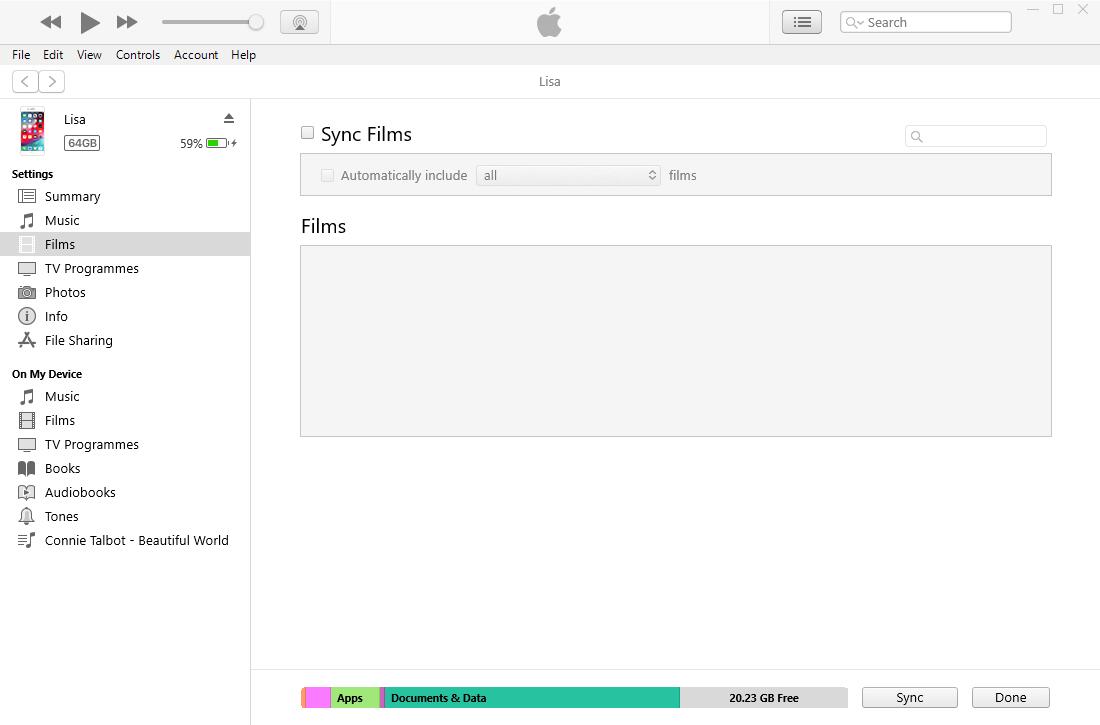
Méthode 3. Récupérer des données depuis un iPhone verrouillé avec iCloud
iCloud est un autre moyen utilisé par Apple pour sauvegarder et restaurer les données d'un iPhone sans ordinateur ni iTunes. Il permet aux utilisateurs de gérer les données peu importe quand.
Il y a 3 options pour restaurer l'iPhone à partir d'iCloud fichier de sauvegarde. Vérifiez les démonstrations comme ci-dessous.
Option 1. Restaurer les données iPhone à partir de la page Web iCloud
Si vous ne voulez pas télécharger un autre programme sur ordinateur, c'est le meilleur choix pour vous. Il suffit de visiter iCloud.com sur le navigateur de l'ordinateur, puis connectez-vous à votre compte. Choisissez les données dans la fenêtre et trouvez ce que vous voulez. Enfin, sauvegardez-les simplement sur un ordinateur.

Option 2. Restaurer les données iPhone avec le programme iCloud
Si vous souhaitez gérer les données plus facilement et que le téléchargement du programme ne vous dérange pas, vous pouvez essayer iCloud sur PC. Après cela, vous pouvez cocher la case en regard de iCloud Drive, Photos, Bookmarks et plus pour les gérer efficacement.

Option 3. Restaurer les données iCloud via les paramètres de l'iPhone
La dernière chance de restaurer les données de l'iPhone à partir d'iCloud utilise les paramètres de l'iPhone. Comme vous le savez peut-être, les données sur iPhone seront écrasées. Vous trouverez ci-dessous un tutoriel détaillé.
Étape 1 IPhone à réinitialiser via Paramètres > Général > Réinitialiser tout le contenu et les paramètres.

Étape 2 Après cela, suivez les instructions à l’écran pour configurer votre iPhone.
Étape 3SelectionnezRestaurer à partir de la sauvegarde iCloud et choisissez une sauvegarde à restaurer.

Méthode 4. Récupérer les données de l'iPhone verrouillé avec un câble USB
Si vous avez transféré des photos et des vidéos de l’iPhone sur un ordinateur, il peut s’agir d’une des solutions permettant de récupérer vos données.
Connectez simplement l'iPhone à l'ordinateur, puis faites glisser les photos du dossier local de l'ordinateur vers le dossier du périphérique. Il ne prend en charge que les photos et vidéos.

Méthode 5. Récupérer des données de l'iPhone verrouillé avec un compte Google
Compte Google non seulement disponible pour les utilisateurs Android, mais prend également en charge les utilisateurs iOS. Il aide les utilisateurs à gérer des photos, des vidéos, des contacts, des courriers électroniques, des calendriers et plus encore avec un seul compte Google.
Si vous avez la coutume de synchroniser ces données avec un compte Google, vous pouvez également les utiliser pour restaurer les données de l'iPhone.
Vous pouvez visiter leur page Web comme ci-dessous pour les afficher et les enregistrer sur un ordinateur. Ou connectez-vous à votre compte Google sur votre appareil et synchronisez les données sur votre iPhone en toute simplicité.
- Les photos seront sauvegardées Google Photos.
- Les contacts vont sauvegarder jusqu'à Google Contacts.
- Calendrier sera sauvegardé à Google Agenda.

2. Comment débloquer l'iPhone
Si vous avez oublié le code d'authentification sur votre iPhone, vous devrez restaurer l'appareil. Déverrouiller iPhone.
Pour restaurer votre iPhone - qui supprime toutes vos données sur l'iPhone, suivez les instructions suivantes.
Si vous avez déjà synchronisé votre iPhone avec iTunes sur un ordinateur, vous pouvez généralement sauvegarder des ajouts récents à votre iPhone en le connectant au même ordinateur que vous avez utilisé auparavant sans avoir à saisir le code d'authentification.
Après la sauvegarde, il vous suffit de Restaurer votre iPhone et copiez la sauvegarde sur l’iPhone avec iTunes.
Les instructions officielles d'Apple pour restaurer un iPhone avec iTunes sont les suivantes:
Étape 1 Connectez votre iPhone à votre ordinateur que vous avez précédemment utilisé pour synchroniser l'appareil.
Étape 2 Dans iTunes, cliquez sur l'icône iPhone, puis Résumé en haut de l'écran.
Étape 3 Si iTunes ne synchronise pas automatiquement votre iPhone, faites-le manuellement.
Étape 4 Cliquez Restaurer l'iPhone. Suivez les instructions à l'écran pour terminer le processus de restauration. Lors de la restauration, il est recommandé de sauvegarder l'iPhone lorsque vous y êtes invité.

Étape 5 Lorsque l'Assistant réglages iOS vous demande de configurer votre iPhone, choisissez Restaurer à partir d'iTunes Backup.
Étape 6 Sélectionnez votre appareil dans iTunes et choisissez la sauvegarde la plus récente de votre iPhone.
Après ce processus, votre iPhone devrait être restauré avec les informations de sa dernière sauvegarde, mais le code d'authentification ne sera plus activé.
Si vous utilisiez iCloud pour la sauvegarde, vous pourrez peut-être restaurer la sauvegarde la plus récente à partir d'iCloud afin de réinitialiser le code secret.
Si vous n'avez jamais synchronisé votre iPhone avec iTunes ou iCloud, la seule option est de restaurer l'iPhone en tant que nouveau, ce qui supprimera toutes vos informations personnelles.
Avec FoneLab pour iOS, vous récupérerez les données perdues / supprimées de l'iPhone, y compris les photos, contacts, vidéos, fichiers, WhatsApp, Kik, Snapchat, WeChat et plus de données à partir de votre sauvegarde ou de votre appareil iCloud ou iTunes.
- Récupérez des photos, des vidéos, des contacts, WhatsApp et plus de données en toute simplicité.
- Prévisualiser les données avant la récupération.
- iPhone, iPad et iPod touch sont disponibles.
